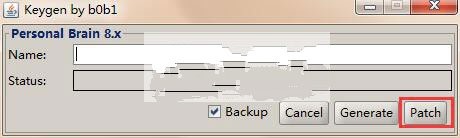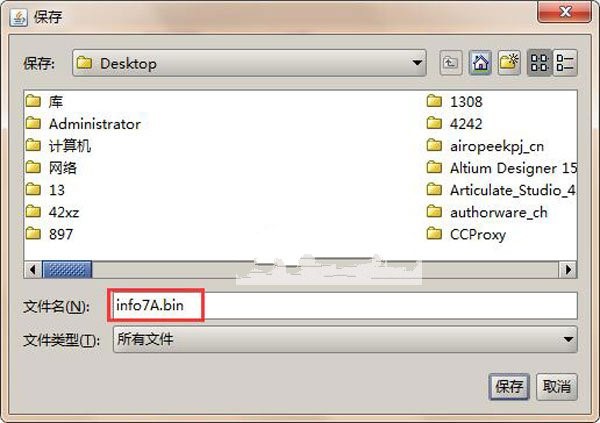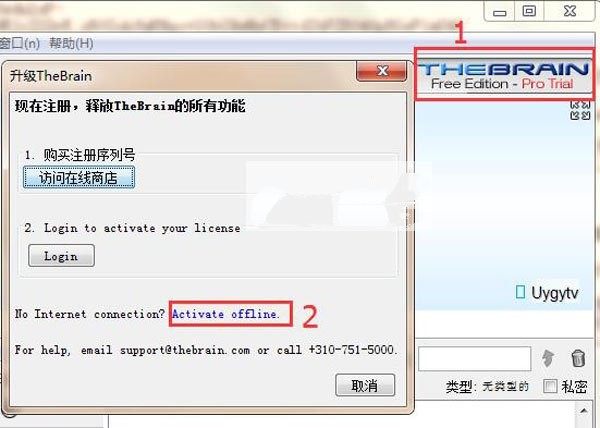personalbrain是一款思维导图软件,用户可以根据自己的需要进行各类图表的绘制操作,软件提供了简洁直观的用户操作界面和可视化的编辑环境,personalbrain 中文版比较偏重与对思路的梳理和规划,它采用的是动态的立体网络进行想法之间的呈现,可以跟着用户思维的侧重点进行转移,PersonalBrain的新版本与微软(Microsoft)的Outlook整合更加完善,而且增加了一些新功能,安装后就可以进行思维导图的制作了,在软件内还有字体调节、放大缩小功能,给您在制作中带来了一定的帮助。
软件特色:
1.像动态网络一样的三维思维结构,使思维联系更加轻松和清晰。
2.无限的思维节点,包括无限的父母思维节点.孩子思维节点和跳跃思维节点,使构建巨大的数字大脑变得更加容易。
3.提供云服务,将您的想法同步或共享到云服务,并支持协作,从而可以一起构建思想库。
安装教程:
1、解压文件。双击“exe”。开始安装。
2、一路默认安装。安装完成后不要运行软件。点击“finish”即可完成安装。
PersonalBrain安装使用教程图2
3、由于personalbrain注册机程序是采用java编写。所以需要安装Java运行库。没有安装的请下载安装。安装好后运行“注册机\pb.jar”,先点patch,
PersonalBrain安装使用教程图3
4、PersonalBrain找到安装目录下的的TheBrain.jar并点击打开(默认目录:“C:\Program Files (x86)\TheBrain“)
PersonalBrain安装使用教程图4
5、再在name位置输入“5down”。点generate,
PersonalBrain安装使用教程图5
6、此时会生成一个“info7A.bin文件”,将该文件选择放在桌面上。
PersonalBrain安装使用教程图6
7、运行TheBrain。先选择右上角的标志。再选择离线激活。
PersonalBrain安装使用教程图7
8、点击“确定”。
9、PersonalBrain将桌面上的“info7A.bin”复制到C:\Program Data\TheBrain的文件夹下
10、再点击“确定”
PersonalBrain安装使用教程图8
11、最后会显示成功激活。点击确定即可完成破解。
PersonalBrain安装使用教程图9
使用说明:
1.安装tbe brain。完成后不要启动;
2.PersonalBrain将the brain安装文件夹下thebrain.jar拷贝至桌面。打开破解程序pb.jar。点patch,选择桌面thebrain.jar。成功后输入用户名(随意)。点generate,生成info7A.bin
3.PersonalBrain将patch后的thrbrain.jar及info7A.bin拷贝至安装目录替换。同时将info7A.bin拷贝纸C:\\USERS\‘你的用户名’\Appdate\Roming\TheBrain
4.打开程序即可
PersonalBrain破解方法安装好之后不要启动.先把安装目录下的TheBrain.jar拷贝出来;然后打开pb.jar,点patch。找到拷贝出来的TheBrain.jar。等patch完成后。替换原有的TheBrain.jar;输入名称,点generate,生成info7A.bin。
启动TheBrain.exe,选择离线激活.将info7A.bin拷贝到它打开的文件夹下;重启TheBrain.exe。